本文由 中国 ziyi 原创,转载须保留此信息!
在学习中遇到问题可以到 论坛PS求助研讨 发贴交流!
本系列教程由中国互助课堂专为PS新手制作,更多教程和练习请点击这里,在这里有系列的教程、练习,并有老师对练习进行点评与指导,欢迎朋友们的光临!
本例为Photoshop合成实例教程,在教程中我们将学习运用PS给MM换张脸,主要学习自由变换工具、橡皮工具、仿制图章工具、画笔工具、曲线及色相饱和度等工具的应用,希望朋友们喜欢~~
更多PS初学者实例教程:http://www.jcwcn.com/portal-topic-topicid-9.html
更多精彩合成教程:http://www.jcwcn.com/portal-topic-topicid-11.html
先看看最终效果
素材1
素材2
1、打开两张素材图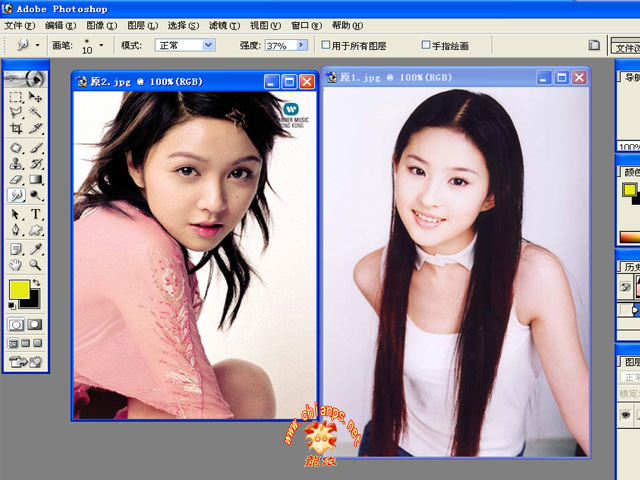
2、选择套索工具随意圈选脸部。(大一点没关系)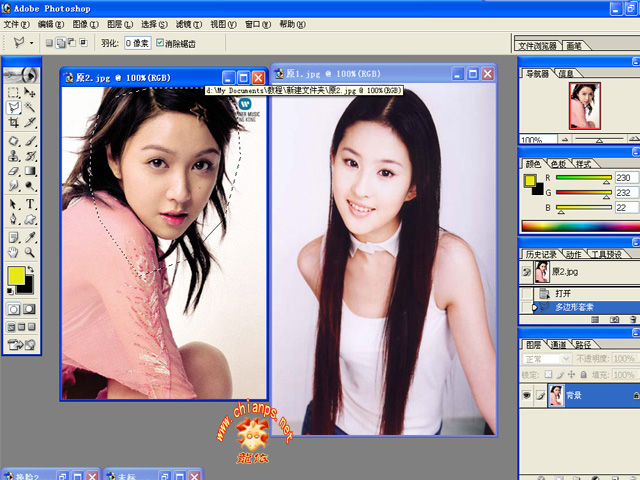
3、拖入背景图层,编辑/变换/水平翻转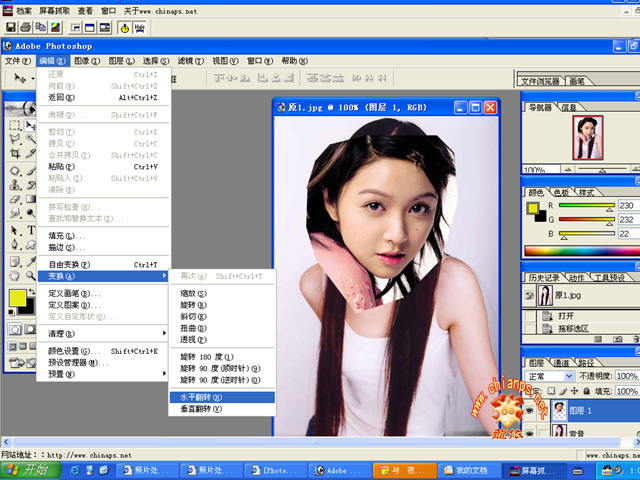
4、为什么要翻转呢,就是因为脸的角度刚好相反。给她翻一下就刚好了
换头这东西最重要的就是。度角,肤色,衔接
废话偶就8多说了看图就明白了
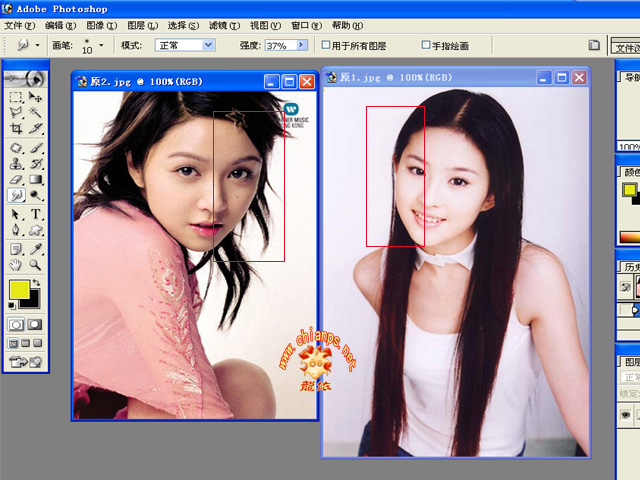
5、ctrl+T自由滴变换一下度角。降透明度,摆正MM滴漂亮滴~小脸蛋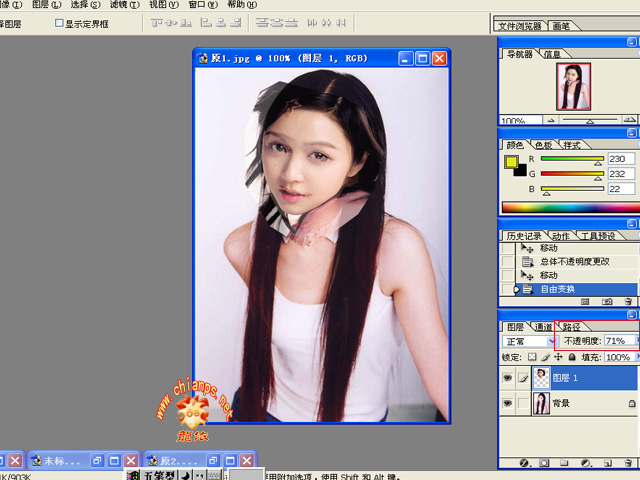
6、先用橡皮工具擦去多余的边缘。可以先择选大一点的笔刷
到细节的部改小笔刷
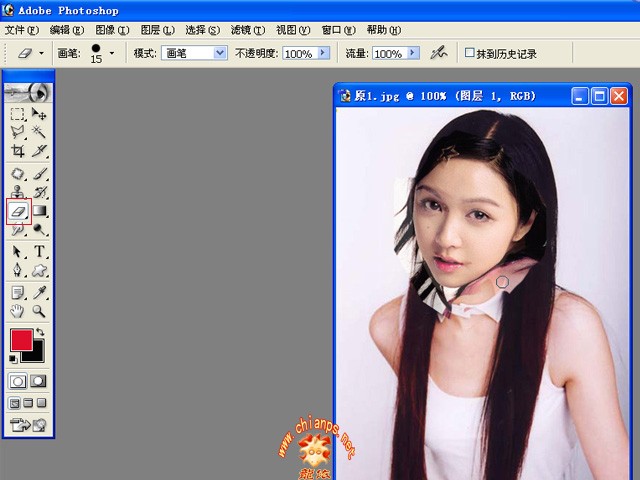
7、加大透明度。细擦边缘,有黑边的部分不能让它存活~擦掉!
PS:偶觉得偶很嗦哆,只要是为了刚入门的能看滴明白
大家表骂偶
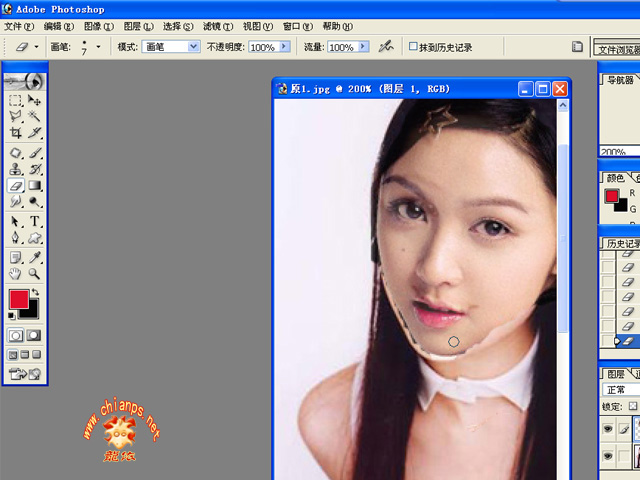
8、看这里~~后面的MM腮都出来咧
别急咱们有法对付她
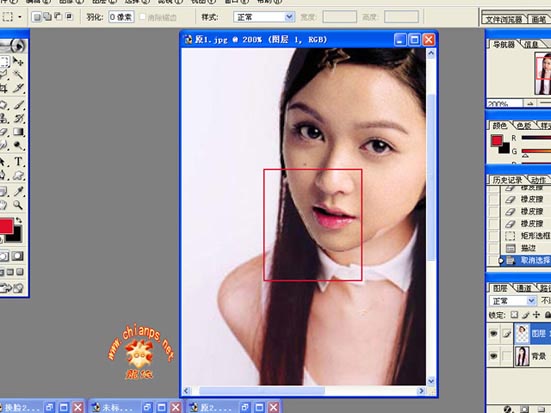
9、选择背景图层。闭眼~~~闭上图层一的眼,8是让你闭眼哈,用图章工具吸脸部边缘的头发进行仿制。
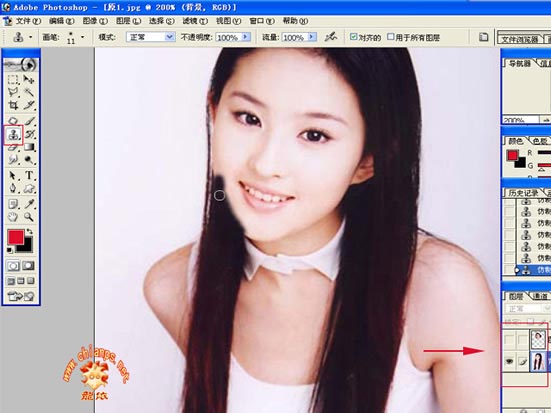
10、看后面的腮帮没咧吧。再用橡皮修一下

11、MM滴脸有点不光滑和背景的皮肤相差太大!我们来给她美美容。滤镜/杂色/去斑

12、肤色还有点暗与背景不谐调!ctrl+M曲线微调

13、这MM的皮肤比背景黄,ctrl+u再调,是用饱合还是色彩平衡随便你。前后谐调就行
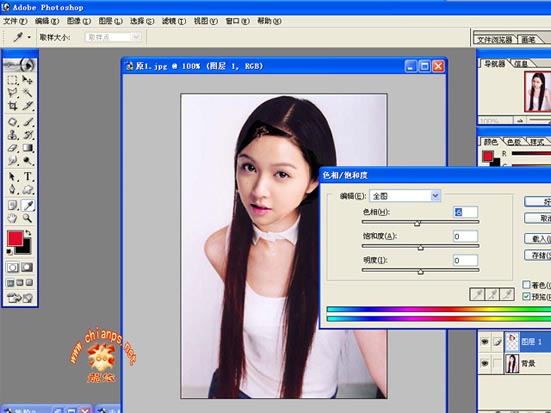
14、嗯~~现在肤色差不多了!该修修边了,让她们能更好滴溶合在一起,选择涂抹工具,调一下一适当的笔刷,和强度

15、头发和腮边都要涂抹。处理头发时可以选择大一点的笔刷。腮的部位,要小一点。细一点。换头没什么窍门就是一个细哈!
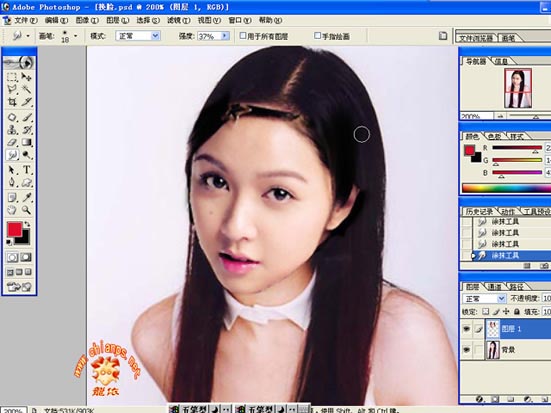
16、嗯~~~差不多了
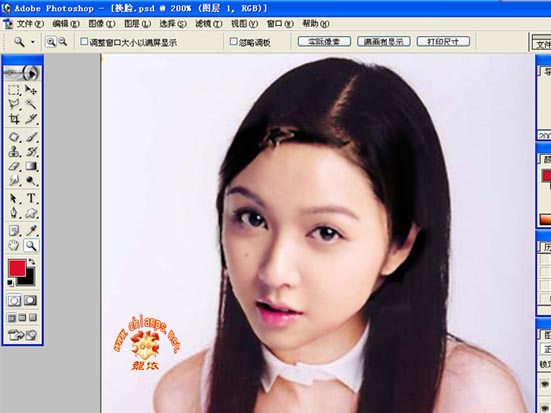
17、修成这样也就差不多了,只是头发那还有一点点8自然,腮的衔接也不是很好

18、有句话说的横好~生命不止折腾不息我们继续折腾!用像皮掉不顺眼的头发
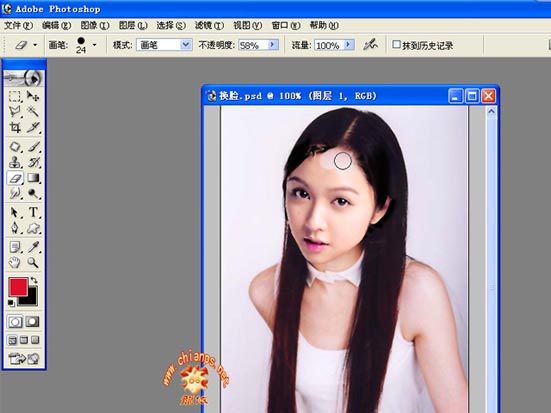
19、这下连脑门也擦掉咧,不过不要紧,偶是故意滴。再用涂抹工具进行涂抹。记住边缘衔接不好就抹之
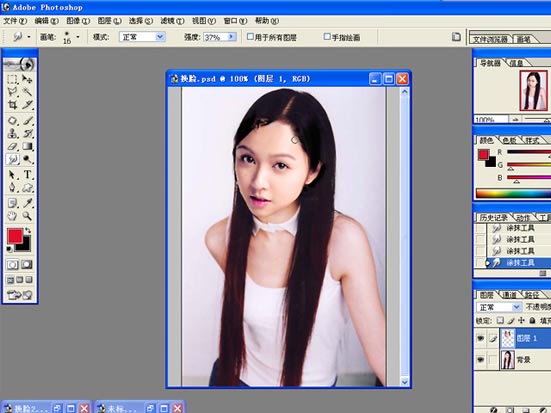
20、再处理一下腮,选择橡皮把强度调低轻轻的拖动,这样的情况8要用鼠标点哈。如图(换头的时候自己把握笔刷的强度是很重要滴说)
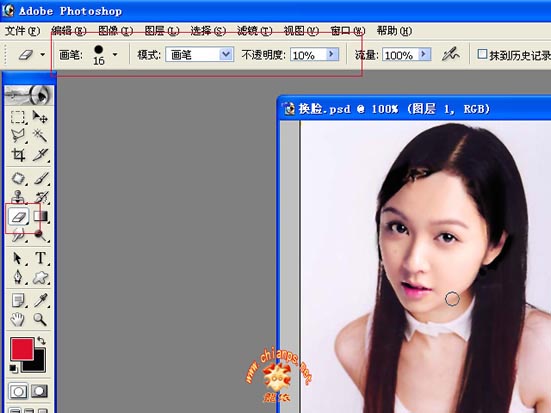
最终效果:

在学习中遇到问题可以到 论坛PS求助研讨 发贴交流!
(本文来源于图老师网站,更多请访问http://m.tulaoshi.com/ps/)









